Yoast SEO Plugin 101 – Installa, configura e configura Yoast in WordPress
Pubblicato: 2023-02-20La SEO è al centro della gestione di un sito Web di successo per il tuo marchio o azienda. Probabilmente non c'è modo migliore per garantire un flusso costante di traffico web altamente mirato al tuo sito. E Yoast SEO è il miglior plugin per ottenere il massimo dal tuo sito Web WordPress.
È facile da usare e funziona perfettamente. Ma l'installazione e la configurazione di questo plugin può essere scoraggiante, soprattutto per i principianti. Ma non preoccuparti!
In qualità di esperti di WordPress, sappiamo come funziona Yoast SEO e le difficoltà legate alla sua installazione.
Passiamo subito alle istruzioni dettagliate per l'installazione e la configurazione del plug-in Yoast SEO.
Ecco cosa imparerai in questa guida.
Sommario
- Come installare il plug-in Yoast SEO su WordPress
- Come configurare il plug-in Yoast SEO su WordPress
- Fase 1: Se stai già utilizzando un altro SEO Plugin prima di installare Yoast SEO Plugin
- Fase 2: ora impostiamo le impostazioni completamente nuove.
- Come configurare il plugin Yoast SEO su WordPress
- Inizia con la procedura guidata di configurazione per tutte le nuove impostazioni passo dopo passo.
Ma prima di iniziare, assicurati di utilizzare wordpress.org (piano aziendale), in quanto vi sono alcune limitazioni durante l'utilizzo di wordpress.com.
Iniziamo con come installare Yoast SEO Plugin.
A. Come installare il plugin Yoast SEO su WordPress
1. Accedi al tuo account amministratore di WordPress.
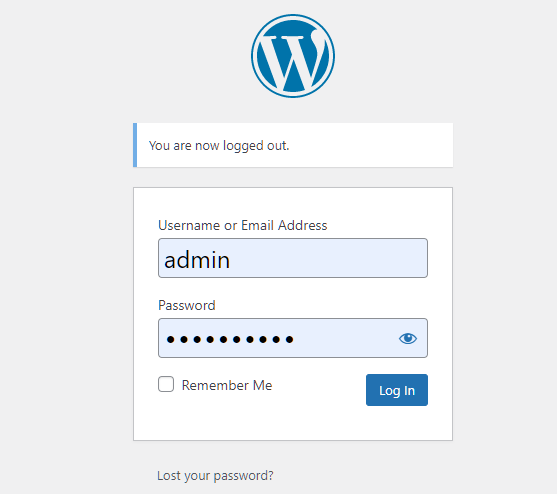
2. Fare clic su Plugin dalla barra dei menu a sinistra.
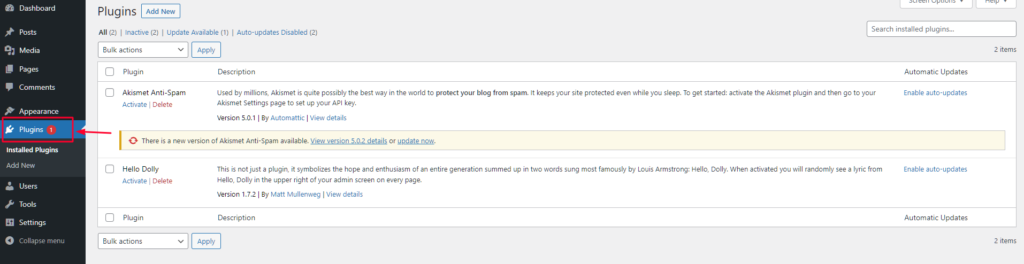
3. Selezionare Aggiungi nuovo dall'elenco a discesa o sopra l'elenco dei plug-in.
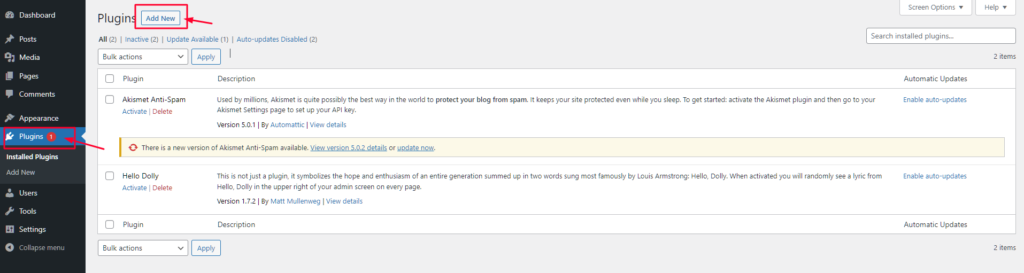
4. Nella barra di ricerca, cerca il plug-in Yoast SEO.
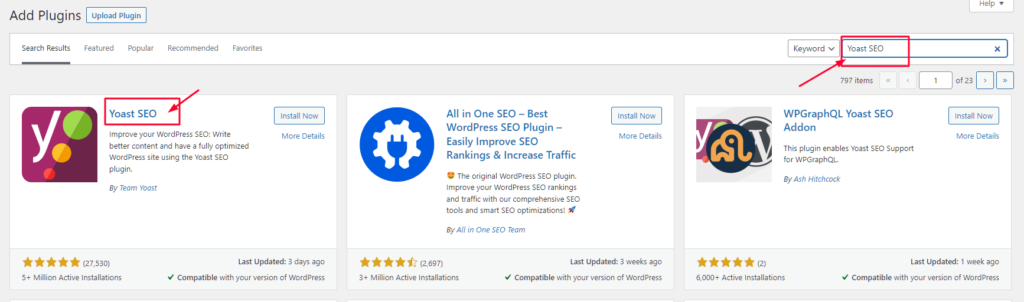
5. Fare clic sul pulsante Installa ora.
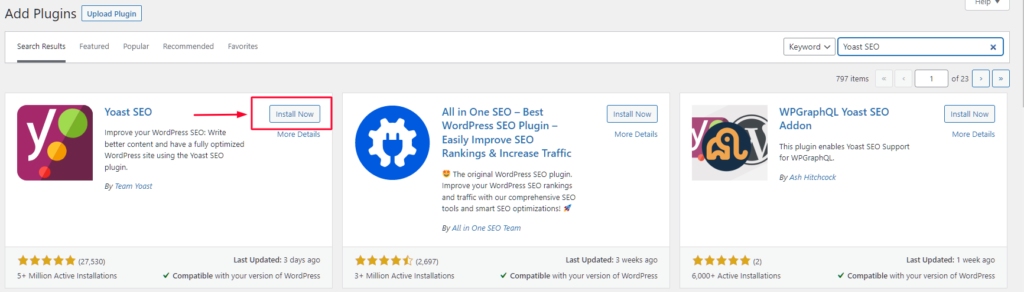
6. Fai clic sul pulsante Attiva una volta installato il plug-in Yoast SEO.
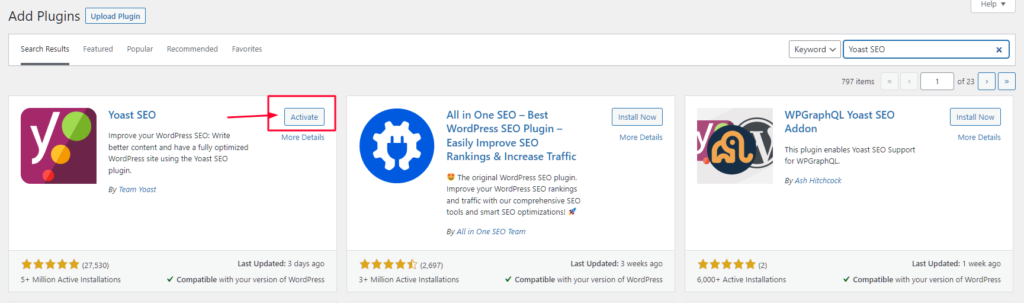
Dopo aver seguito tutti questi passaggi, sei a posto.
Congratulazioni, Yoast SEO è ora installato sul tuo sito WordPress.
Per verificare che il plug-in Yoast SEO sia installato correttamente:
- Vai alla dashboard di WordPress.
- Controlla Yoast SEO nella barra laterale sinistra sotto "SEO".
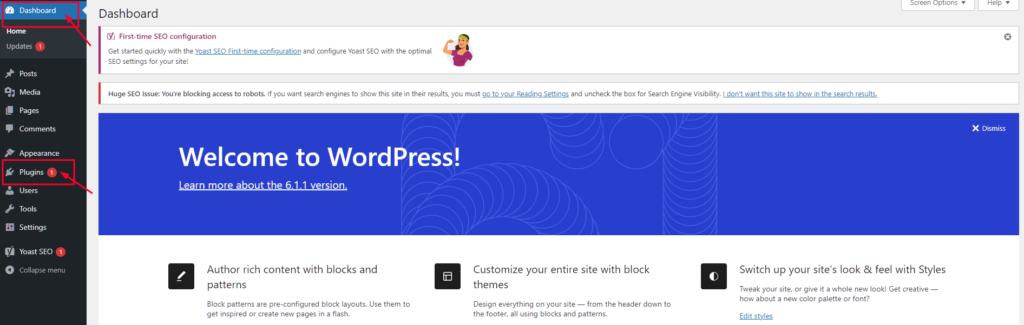
Ora impariamo a configurare Yoast SEO con due diversi metodi spiegati in dettaglio.
B. Come impostare il plugin Yoast SEO su WordPress
Le impostazioni selezionate sono quelle che seguiamo durante l'implementazione della SEO per i nostri clienti. Va bene se il tuo processo può variare rispetto ad altri esperti.
Ma essendo un principiante, ti consigliamo di seguire attentamente ogni passaggio.
In WordPress, ci sono due modi per configurare Yoast SEO.
Fase 1 : se stai già utilizzando un altro plug-in SEO prima di installare Yoast, allora:
1. Clicca su SEO.
2. Fare clic su Strumenti dalla barra dei menu a destra.
3. Fare clic su Importa ed esporta.
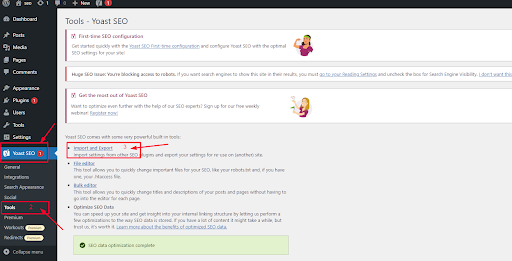
4. Verrà visualizzato un elenco di caselle di controllo "Importa da". (All-In-One SEO, Wpseo e Woo SEO Framework).
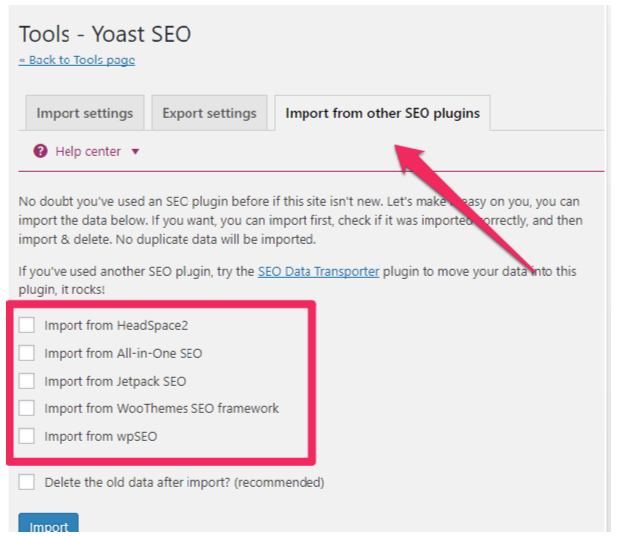
5. Scegli il plug-in da importare nelle impostazioni correnti per il plug-in SEO.
6. Seleziona la casella dello strumento SEO che stavi utilizzando.
7. Fare clic su Importa.
Yoast importerà automaticamente tutte le tue impostazioni, incluse le impostazioni della mappa del sito XML predefinita o un modello di titolo predefinito.
NOTA: questa funzione di importazione è disponibile solo per gli utenti Yoast a pagamento.Quindi, se non vedi l'opzione, potrebbe essere il momento di eseguire l'aggiornamento.
Anche se hai importato tutte le tue impostazioni da un altro plugin. Ti consigliamo di passare attraverso tutte le impostazioni di seguito per ottenere il massimo da Yoast.
In caso contrario, saltare questo passaggio e avviare nuovamente la configurazione.
Fase 2: ora impostiamo le impostazioni completamente nuove.Per configurare le Impostazioni generali:
1. Fai clic sull'icona Yoast SEO per accedere alla dashboard della pagina delle impostazioni.
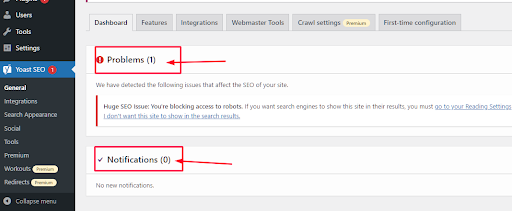
Qui vedrai alcuni problemi SEO con le notifiche. All'inizio della pagina, noterai una procedura guidata di configurazione SEO per la prima volta. Ma ignora questo mago per ora. Ti guideremo passo dopo passo attraverso ogni punto.
2. Fare clic sulla scheda "Generale" dalla navigazione.
3. Fare clic sulla scheda Funzionalità.
Yoast SEO ha molte funzioni che puoi facilmente attivare/disattivare. Tuttavia, alcune delle funzionalità sono disponibili solo nella versione Premium.
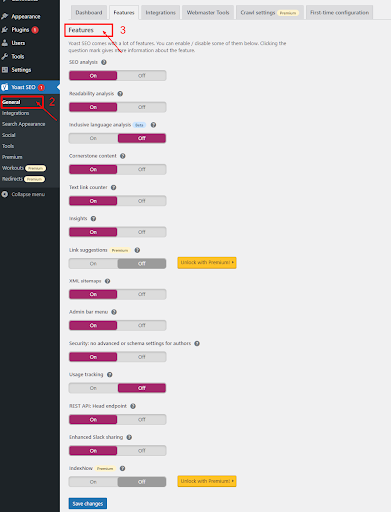
- Analisi SEO: indica il punteggio e l'analisi SEO per i tuoi contenuti.
- Analisi di leggibilità: indica l'analisi di leggibilità e il punteggio per i tuoi contenuti.
- Contenuti fondamentali: uno dei pilastri più importanti per gli articoli, consente di filtrare e contrassegnare i contenuti fondamentali.
- Contatore di collegamenti testuali: indica un numero interconnesso di collegamenti testuali interni in un articolo.
- Approfondimenti: indica le parole che usi più spesso che corrispondono alle parole chiave utilizzate nei tuoi contenuti.
- Sitemap XML – Aiuta a creare sitemap XML per il tuo sito web.
- Menu della barra di amministrazione: contiene collegamenti a strumenti di terze parti per l'analisi delle pagine e aiuta a visualizzare le nuove notifiche.
- Sicurezza: aiuta a nascondere le impostazioni avanzate agli autori per modificare i metadati dello schema per un post.
- Tracciamento dell'utilizzo: consente a un plug-in di tenere traccia di alcuni dati di utilizzo e di mantenerli aggiornati.
- API REST: Head endpoint – Consente di recuperare i dati SEO per specifici post o pagine di WordPress. Puoi disattivarlo se non stai costruendo un sito WordPress headless.
- Condivisione Slack migliorata: aggiunge una firma dell'autore e una stima del tempo di lettura allo snippet dell'articolo quando viene condiviso su Slack.
Assicurati di fare clic sul pulsante Salva modifiche per memorizzare le impostazioni.
4. Fare clic sulla scheda Integrazioni.
Se desideri integrarti con SEMRush o Wincher o qualsiasi altra integrazione consigliata.
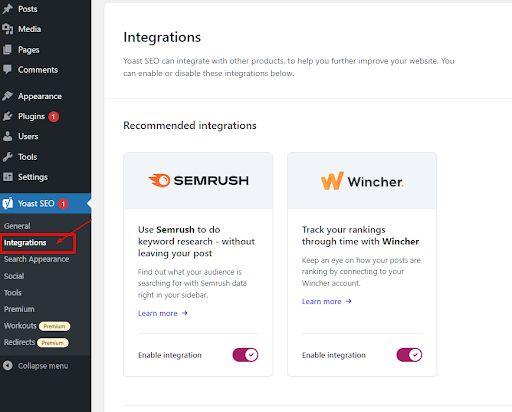
5. Fare clic su Strumenti per i Webmaster da verificare con i diversi Strumenti per i Webmaster.
Aggiungi un meta tag di verifica nella casella dagli strumenti per i webmaster (Bing, Google, Yandex e Baidu). Inserisci lo stesso codice meta tag sulla home page (istruzioni riportate negli strumenti specifici) per completare il metodo di verifica. Se il tuo sito è già verificato, salta questo passaggio.
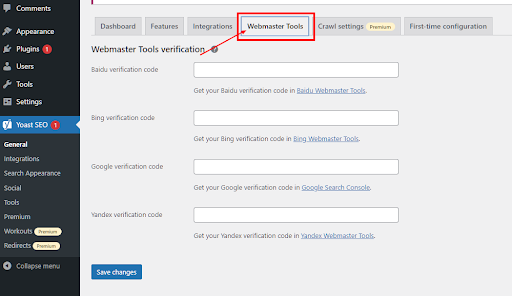
6. Fare clic su Cerca aspetto dalla navigazione.
Aspetto nella ricerca ti aiuta a controllare come appare il tuo sito web nei risultati di ricerca. L'aggiunta di queste informazioni ti avvantaggerà nella Knowledge Graph Card di Google.
Ci sono diverse opzioni. Analizziamoli uno per uno.
1. Generale
- Separatore titolo : scegli un simbolo da utilizzare come separatore tra il titolo del post e il nome del sito. Questi simboli appariranno nei risultati di ricerca di Google.
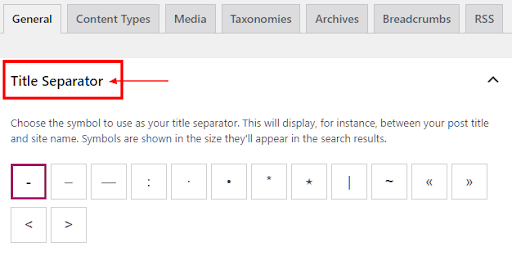
- Home page – La pagina principale dell'intero sito Web è la home page che viene visualizzata nei risultati di ricerca quando le persone cercano il nome del tuo marchio.
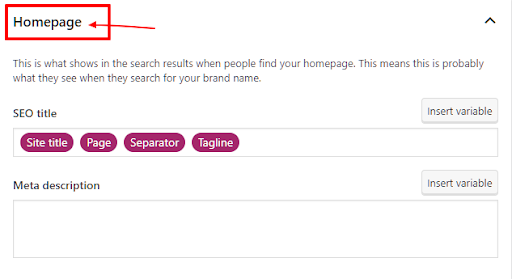
- Impostazioni social : l'aggiunta di un'immagine, un titolo e una descrizione social ci avvantaggia durante la condivisione del collegamento alla home page sulla piattaforma social.
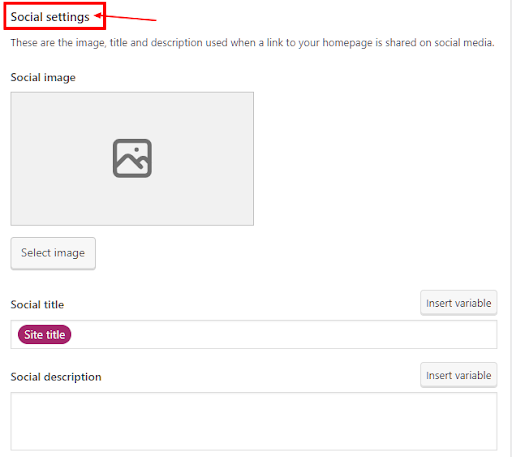
- Grafico e schema della conoscenza
Aggiungi il nome del sito web e il nome del sito web alternativo, che verrà visualizzato nei risultati di ricerca.

Scegli se sei un'organizzazione o un individuo. Queste informazioni verranno visualizzate come metadati nel Knowledge Graph di Google.
Aggiungi un nome e un logo dell'azienda per migliorare i dati strutturati del tuo sito web. 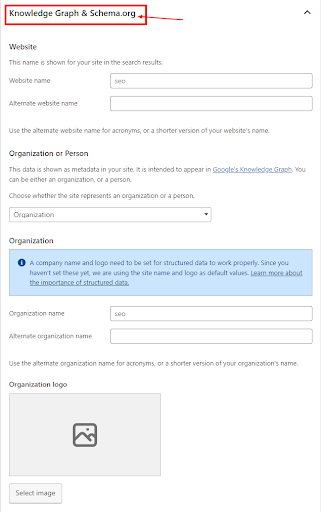
2. Tipi di contenuto
- Puoi impostare il titolo SEO e la meta descrizione per ogni post o pagina che creerai in futuro.
- Puoi impostare un modello predefinito che puoi utilizzare per generare dinamicamente una descrizione dalle prime righe del tuo articolo/pagina se dimentichi di aggiungerle manualmente.
- C'è un'opzione per impostare l'aspetto della ricerca se mostrare o meno per ogni tipo di contenuto che appare nei risultati di ricerca.
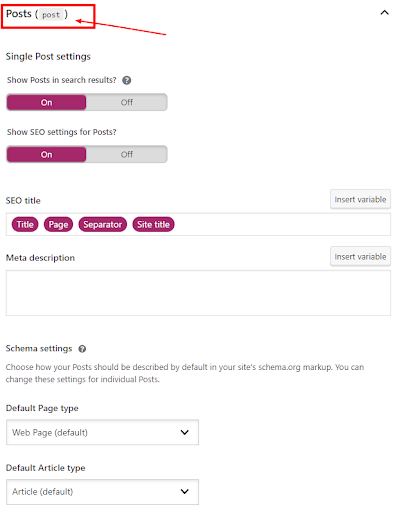
3. Supporti
Media è un URL di allegato (pagina di allegato o pagina multimediale) è una pagina che WordPress crea automaticamente quando carichi un allegato (immagine) sul tuo sito. Se lo imposti su sì, Yoast reindirizzerà gli URL degli allegati agli allegati stessi. Ti consigliamo di impostarlo su No per evitare URL immagine non necessari.
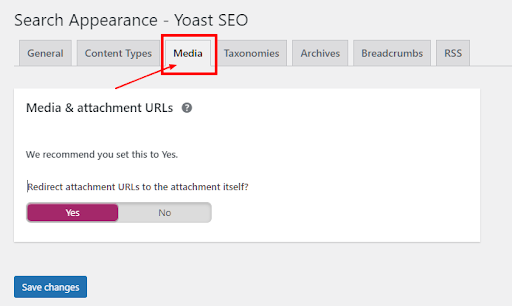
4. Tassonomie
Puoi impostare variabili modello predefinite per titoli SEO e meta descrizioni per pagine come categorie, tag, tassonomie personalizzate e archivi di formati di post.
Scegli un'opzione per mantenere o rimuovere gli URL di categoria in WordPress per contenere un prefisso, solitamente /category/ per le pagine di categoria nel tuo sito web.
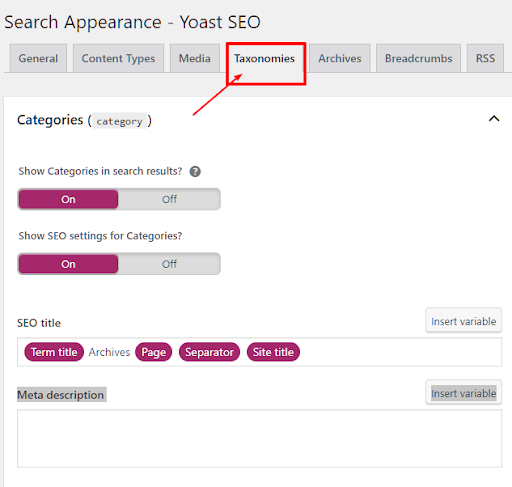
5. Archivi
L'opzione predefinita funzionerà ma disabiliterà le pagine di archivio dell'autore dai motori di ricerca se c'è un singolo blog dell'autore. Le pagine dell'archivio dell'autore sono simili all'archivio della data o alle pagine del blog che creano contenuti duplicati e influiscono sulle classifiche SEO.
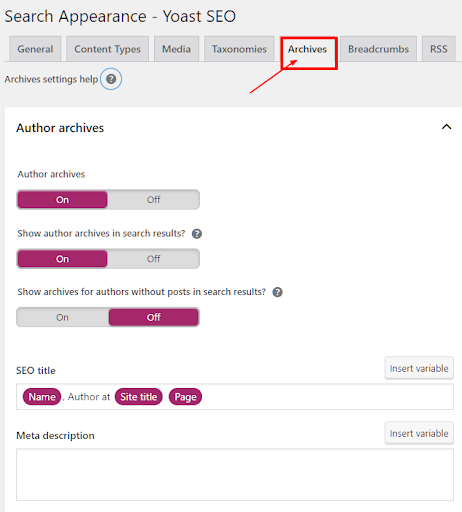
6. Pangrattato
I breadcrumb sono collegamenti di navigazione che appaiono nella parte superiore di un post o di una pagina e indicano la relazione tra la loro posizione su una pagina (pagina del prodotto) e le categorie di livello superiore (pagina della categoria).
Fornisce un senso di struttura e navigazione ai visitatori del sito per visualizzare la pagina o un post che viene visualizzato nei risultati di ricerca di Google.
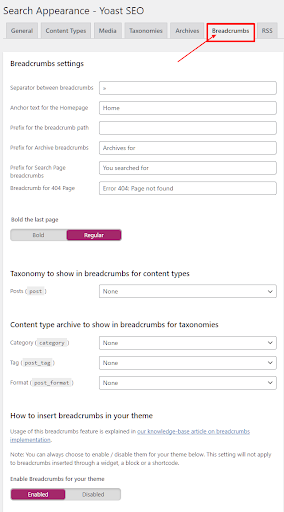
7. RSS
La funzione RSS aggiunge automaticamente contenuti al tuo sito web aggiornati da un sito web o blog di loro scelta. Per impostazione predefinita, il feed accetta i contenuti pubblicati o gli aggiornamenti frequenti dei contenuti del sito, ad esempio notizie, autori e post di blog.
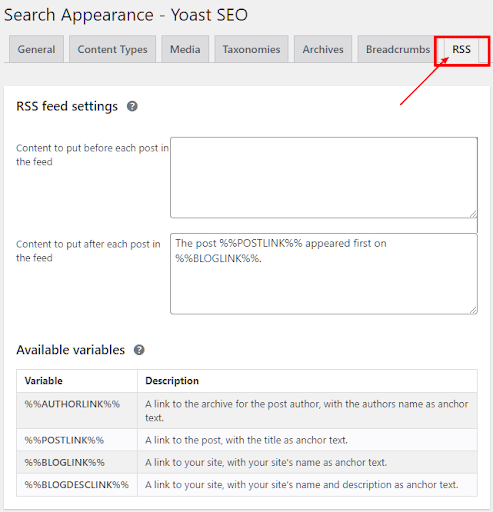
SÌ! Yoast SEO ha una funzione per collegare i tuoi profili social che aiutano ad aumentare la consapevolezza del tuo marchio e gli utenti possono raggiungerti facilmente.
7. Fare clic su Social nella navigazione.
- La funzione Account consente a Yoast SEO di informare Google in merito ai tuoi profili social. Basta aggiungere gli URL di Facebook, Twitter, Pinterest e altre piattaforme.
- Successivamente, la scheda Facebook consente a Yoast SEO di aggiungere metadati del grafico aperto di Facebook e immagini di anteprima predefinite al tuo sito web. Durante la condivisione su Facebook, cattura la miniatura corretta dell'immagine, il meta titolo e la descrizione dalla pagina web.
- Nella scheda Twitter, puoi aggiungere i metadati della scheda Twitter per visualizzare un'anteprima con immagini e testo durante la condivisione su Twitter.
- Nella scheda Pinterest, devi solo inserire il codice di verifica del sito fornito da Pinterest. Visitando le impostazioni del tuo account Pinterest, il codice fornito con un meta tag deve essere inserito nella casella.
C. Come configurare il plugin Yoast SEO su WordPress
Vai alla scheda Configurazione iniziale. Inizia con la procedura guidata di configurazione per tutte le nuove impostazioni passo dopo passo.
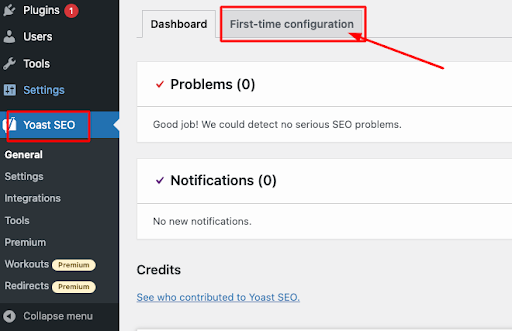
1. Fare clic su Ottimizzazione dei dati SEO.
Eseguiamo l'ottimizzazione dei dati SEO per gli indicizzabili. Yoast SEO inizia a elaborare tutti i contenuti del tuo sito Web e memorizza i dati nel database. Se ti imbatti in un grande sito Web, potrebbe volerci del tempo. Ma non è necessario eseguire il processo ogni volta che aggiorni o aggiungi contenuto. Yoast SEO acquisirà automaticamente i dati ogni volta che salvi quel contenuto.
Ambiente – Che tipo di sito vuoi configurare YOAST SEO?
UN. Produzione (dal vivo)
B. Stagging (simile al live ma solo a scopo di test)
C. Sviluppo (uso dello sviluppatore)
Se selezioni un sito di staging o sviluppo, il sito web non sarà visibile nei motori di ricerca perché Yoast impedirà al sito di essere indicizzato dai motori di ricerca.
Quindi, assicurati di selezionare quello accurato.
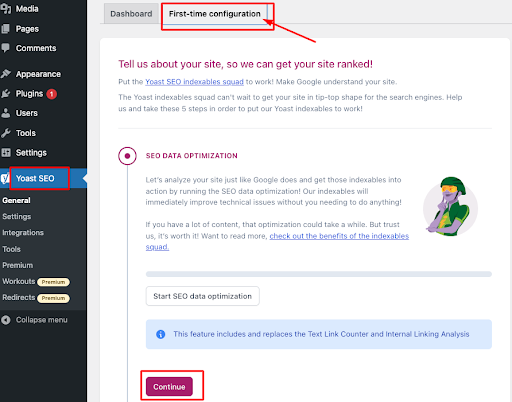
2. Fare clic su Rappresentanza del sito.
Nelle impostazioni di rappresentazione del sito, il plug-in Yoast SEO ti consente di scegliere se il tuo sito Web è un'organizzazione (ad esempio, un'azienda locale) o una persona (ad esempio, un blog personale).
Come mostrato nell'istantanea, puoi caricare il logo aziendale da un computer o da una libreria multimediale di WordPress.
Nota : l'immagine caricata deve essere di almeno 112x112px e anche di forma quadrata.
Quindi, fai clic su Salva e continua a procedere.
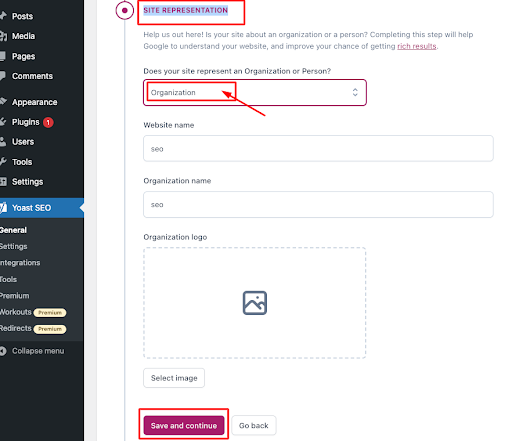
3. Clicca su Profili Social.
I social media sono in forte espansione e possono aiutarti a raggiungere i tuoi obiettivi e ad aumentare la visibilità del brand.
Qui puoi aggiungere tutti i profili dei social media per il tuo sito web (organizzazione), consolidandoli nell'unico profilo social della tua organizzazione.
L'aggiunta di questi profili ci aiuterà a ottimizzare i metadati per tali piattaforme.
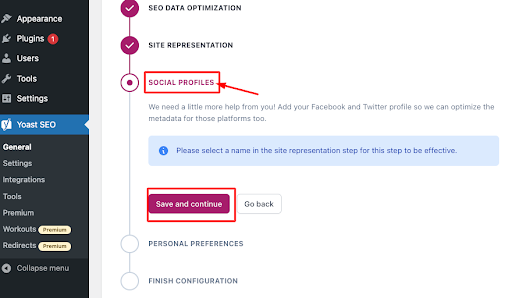
4. Fare clic su Preferenze personali.
Nella sezione Preferenze personali, sotto Tracciamento dell'utilizzo di Yoast SEO, decidi se vuoi che Yoast SEO tenga traccia dei dati del tuo sito web.
E iscriviti alla newsletter di Yoast per ricevere suggerimenti sulle migliori pratiche sulle ultime notizie SEO e ottenere indicazioni.
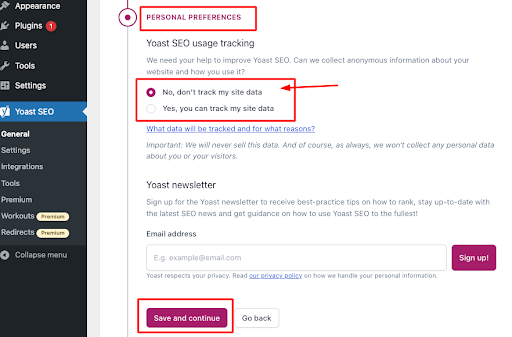
5. Fare clic su Termina configurazione.
Assicurati di fare clic su Termina configurazione per completare la configurazione dell'ottimizzazione del sito Web Yoast. E se vuoi, puoi iscriverti al corso online gratuito settimanale di Yoast.
Evviva!! Questo conclude la configurazione di Yoast SEO.
La dashboard di benvenuto appare per scegliere la configurazione Yoast SEO.
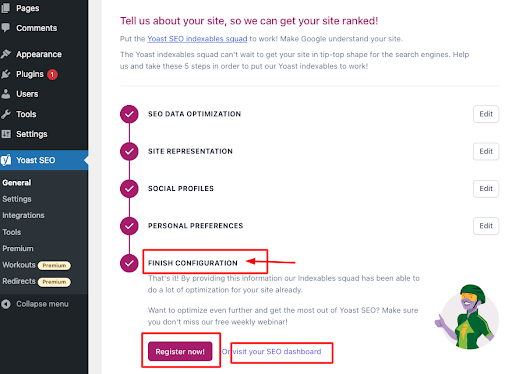
Insomma
Yoast SEO è uno dei migliori plugin SEO per i siti WordPress. Può aiutarti a semplificare i tuoi sforzi SEO in modo rapido ed efficiente. Può aumentare il posizionamento nei motori di ricerca. Ma i principianti come te potrebbero trovare un po' scoraggiante iniziare con questo plugin. Si spera che questa guida ti aiuti a installare e configurare il plug-in Yoast SEO senza intoppi.
Hai ancora dubbi sulla SEO del tuo sito WordPress? Sentiti libero di contattarci. E2M è un'agenzia di marketing digitale white-label. I nostri esperti possono aiutarti a ottimizzare il tuo SEO e il content marketing.
